Shaw tilbyder flere forskellige routere til deres kunder. For at få adgang til og tilpasse routerindstillingerne er det nødvendigt at kende Shaw Router -login -trinene.
I denne artikel viser vi dig, hvordan du får adgang til Shaw Router-webbaseret interface, og hvad du skal gøre, hvis loginprocessen på et tidspunkt mislykkes. Hvis du vil logge ind, skal du nu følge nedenstående trin. Men lad os først se, hvad du har brug for, før du logger ind.
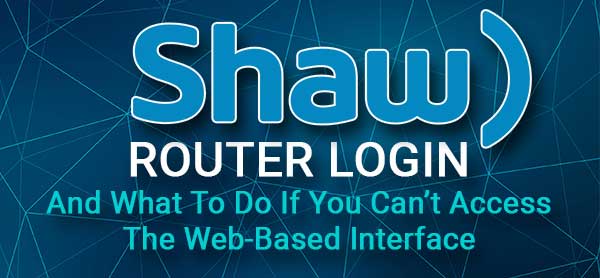
Før du logger ind
Før du begynder at følge de trin, der er beskrevet nedenfor, anbefales det at tage sig af følgende ting. De vil gøre Shaw Router -loginprocessen temmelig enkel og sandsynligvis succesrig.
1. Få din smartphone eller computer klar. Du kan også bruge en tablet.
2. Sørg for, at du har adgang til det lokale netværk. Du kan bruge den trådløse forbindelse eller den kablede forbindelse . Dette afhænger meget af den enhed, du bruger. Generelt anbefales den kablede forbindelse normalt. Det er mere stabilt end det trådløse, og i nogle tilfælde bliver du ikke forpligtet til at indtaste admin -brugernavn og adgangskode, hvis du er tilsluttet ved hjælp af en kabelforbindelse.
3. Du har brug for Shaw Router Admin -loginoplysninger (routerne IP -adresse og admin -brugernavn og adgangskode). Du kan finde disse nedenfor eller trykt på et klistermærke på routeren.
Hvad er standard Shaw -routerdetaljerne?
Shaw -brugere bruger flere forskellige routere. Find den, du bruger i øjeblikket, og se, hvad der er administrationsloginoplysninger.
Bluecurve Gateway Fiber Gateway (XB6 XB7)
Standard router IP: 10.0.0.1
Admin brugernavn: admin
Admin adgangskode: Adgangskode
Hitron Advanced WiFi Modem (CGNM-2250)
Standard router IP: 192.168.0.1
Admin brugernavn: cusadmin
Administratoradgangskode: Det er WiFi (Pre-Shared) -tasten Trykt routeretiket
Cisco DPC3848V Advanced WiFi Modem
Standard router IP: 192.168.0.1
Admin brugernavn: cusadmin
Administratoradgangskode: Det er WiFi (Pre-Shared) -tasten Trykt routeretiket
ARRIS Advanced WiFi Modem (SBG6782)
Standard router IP: 192.168.0.1
Admin brugernavn: cusadmin
Administratoradgangskode: Det er WiFi (Pre-Shared) -tasten Trykt routeretiket
Cisco 3848V og Cisco 3825
Standard router IP: 192.168.0.1
Admin brugernavn: cusadmin
Administratoradgangskode: Det er det serienummer (S/N) trykte routeretiket.
SMC trådløst modem
Standard router IP: 192.168.0.1
Admin brugernavn: cusadmin
Administratoradgangskode: Det er WiFi (Pre-Shared) -tasten Trykt routeretiket
Hvordan får jeg adgang til Shaw Router -indstillingerne?
De næste fire trin får dig til Shaw Router Admin -instrumentbrættet på kort tid. Da vi allerede har forberedt alt, afsluttes hele loginprocessen hurtigt. Lad os bare gå et skridt ad gangen.
Trin 1 - Kontroller, om enheden er tilsluttet
Enheden, vi har nævnt, skal tidligere tilsluttes netværket for at få adgang til routerindstillingerne med succes. Det er altid en god ide at kontrollere, om det er forbundet, for hvis det ikke er loginprocessen, vil mislykkes i begyndelsen.
Trin 2 - Start webbrowseren
Den enhed, du bruger allerede, har en browser installeret. Det er ikke vigtigt, hvilken browser du skal bruge. Start bare den, du generelt bruger, og du er god til at gå.
Trin 3 - Gå ind i Shaw IP i adresselinjen
Browsers URL/Adresselinje er øverst i webbrowseren. Indtast Shaw Router IP -adressen der, og tryk på Enter/GO -knappen på enheden. Siden Shaw Router Login skal vises, hvis IP'en er korrekt.
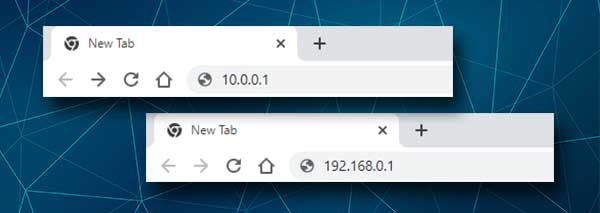
Hvis IP ikke er den rigtige, vises routerlogin -siden ikke. I stedet kan du se en fejlmeddelelse eller en tom side. I dette tilfælde genindtastes IP omhyggeligt, fordi der er en chance for, at du har forkert IP. Hvis det samme sker igen, skal du finde IP -adressen selv ved at følge denne vejledning .
Trin 4 - Indtast Shaw Admin -loginoplysningerne
Når Shaw Router -login -siden vises, skal du skrive administratorens brugernavn og adgangskode, der er givet ovenfor. Tryk på Login -knappen, og Shaw Router Admin -instrumentbrættet skal vises.
Dette betyder, at du nu har fulde administratorrettigheder til at konfigurere routerindstillingerne . Du kan konfigurere de trådløse netværksindstillinger, sikre dit netværk fra uønsket adgang, oprette forældrekontrol, oprette portforsendelse , opgradere router -firmwaren til den nyeste version og meget mere.
Nogle gange går ting imidlertid ikke som planlagt.
Hvad skal jeg gøre, hvis du ikke kan logge ind på Shaw Router?
Af og til klager brugerne over, at de ikke kan logge ind på deres Shaw -router. Dette sker, men det gode er, at du kan prøve nogle af de rettelser, der er præsenteret nedenfor, og du skal logge ind med succes ved afslutningen af denne artikel.
Lad os se, hvad du kan gøre.
1. Kontroller forbindelsen mellem routeren og enheden
Hvis du har tilsluttet din enhed ved hjælp af en kabelforbindelse, kan du kontrollere Ethernet -kablet, og om det er korrekt og fast tilsluttet den rigtige port. Prøv også at forbinde Ethernet -kablet til en anden LAN -port og prøv at logge ind igen.
I tilfælde af at du forbinder trådløst, skal du kontrollere, om enheden er tilsluttet til det rigtige WiFi -netværk, om det trådløse signal er stærkt nok , og om enheden stadig er tilsluttet.
2. Skift enhed eller browser
Hvis du har muligheden, skal du bruge en anden enhed til at få adgang til dine Shaw Router -indstillinger. Du kan også prøve at logge ind fra en anden webbrowser.
3. Genstart din Shaw -router
Genstart din Shaw -router, og prøv at logge ind igen, når den starter op igen. Dette er en simpel hurtig-fix-løsning, der hjælper dig med at løse problemet det meste af tiden.
4. Kontroller router IP, og sørg for at skrive den korrekt.
Du kan følge denne guide for at finde routerne IP -adresse . Når du skriver den i URL -linjen, skal du sørge for at skrive den omhyggeligt og kun skrivenumre og prikker. Der skal ikke være nogen breve.
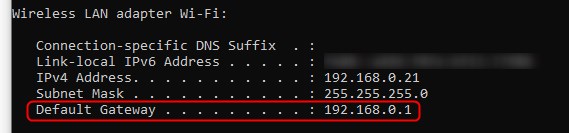
5. Kontroller admin -brugernavnet og adgangskoden
Det korrekte admin -brugernavn og adgangskode udskrives på etiketten på routeren, og du skal sørge for at skrive dem korrekt. At forkæle bogstaverne eller skrive et stort bogstav i stedet for en lille vil gøre loginet mislykket.
Anbefalet læsning:
- Hvordan annullerer Shaw Internet? (Trin-for-trin guide)
- Min shaw efter behov fungerer ikke
- Hvordan ændres shaw wi-fi-adgangskode?
Sidste ord
Når du har adgang til dine Shaw -routerindstillinger med succes, anbefales det at notere sig admin IP, brugernavn og adgangskode, der har hjulpet dig med at logge ind. Du har brug for disse næste gang du vil tilpasse routerindstillingerne .
Inden du foretager ændringer, skal du oprette en sikkerhedskopi af den aktuelle routerkonfiguration, så du kan gendanne indstillingerne tilbage om nødvendigt.
